Hvordan lage et online klasserom med Zoom
COVID-19 sender land rundt om i verden til lockdown, og det er ikke noe som vet når lockdown vil bli løftet. Det avhenger virkelig av hvilket land du bor i, og hvor tilgjengelige tester er der. Folk som kan (et veldig lite antall av befolkningen) skifter til et Work from home-modell. Skoler, høyskoler og universiteter har vært stengt, men mange institutter prøver å gå over til nettbasert læring.
Merk: Vær forsiktig med hva du leser på nettet og pass på falske nyheter om COVID-19.
Nettbasert læring har eksistert i lang tid i form av nettkurs. Det er spesifikke tjenester som lar deg ta kurs på nettet, f.eks. TreeHouse, Udemy, Coursera, etc. men de har ikke live instruktører. Hvis du er en lærer som prøver å fortsette å undervise under lockdownen, må du vite hvordan du lager et online klasserom.
Det er mange verktøy som lar deg være vert for online møter, men Zoom er det vi anbefaler å bruke i et klasserom.
Hvorfor bruke Zoom?
Vi anbefaler å bruke Zoom på grunn av følgende årsaker;
- Du kan bruke tjenesten gratis.
- Alle som er invitert til et Zoom-møte (eller klasserommet), kan bli med på det uten å opprette en online konto. Dette er nyttig hvis du lærer barn som kanskje ikke kan opprette kontoer på egenhånd.
- Med en gratis konto kan du være vertskap for / undervise 100 studenter samtidig.
- Deltakerne kan ‘løfte en hånd’ for å stille spørsmål.
- Zoom lar deg opprette et klasserom og få elever til å delta i det fra hvilken som helst plattform.
- Det er en gruppechatfunksjon integrert i Zoom.
- Du får et tavle og du kan dele skjermen hvis du trenger det.
Klassens varighet
Dette er viktig, og det er grunnen til at vi kommer til å ta det opp hver for seg. Hver økt, med en gratis plan, kan vare i 40 minutter. Du kan starte en annen, og det vil også vare 40 minutter. Du kan holde ubegrenset en-til-en-økter.
Du kan lese mer om Zoom planer her.
Lag et online klasserom
Besøk Zoom, og opprett en gratis konto. Når du har opprettet kontoen din, blir du ført til oversikten. Det er her du kan lage et møte som i utgangspunktet vil fungere som ditt online klasserom.
Gi møtet et navn og legg til en beskrivelse. Du kan legge inn hvilket kapittel i en bok som skal studeres i klassen under beskrivelsen.
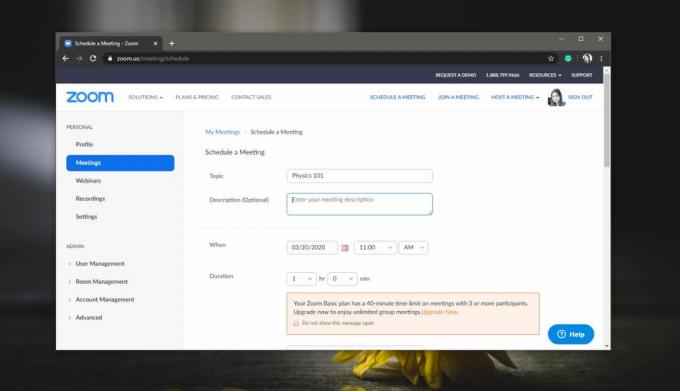
Møtet kan opprettes i en tidssone du ønsker. I tillegg kan du legge til et passord som deltakerne må oppgi før de kan delta på møtet, men det er sannsynligvis ikke en god ide om du lærer yngre barn.
‘Video’-delen er noe man må ta hensyn til. Du kan la både verten (det er deg) og deltakerne være online via video. Dette kan være bra fordi det gir alle hjemme et lite selskap, men det vil påvirke nettverksbåndbredde og på dette tidspunktet er de fleste nettverk under mye belastning. Hvis du kan klare deg uten videodeltakelse, bør du begrense den slik at det bare er du som bruker en video.

Deretter er delen 'Møtevalg'. Du kan aktivere ‘Aktiver bli med før vert’. Dette lar deltakerne delta på et møte selv om du ikke er der i tide. Og til slutt, kan det være lurt å aktivere alternativet som automatisk registrerer møte- / klasseromsøkten. Klikk på "Lagre".
Inviter elevene til et klasserom
Zoom tilbyr flere måter å invitere studenter til et klasserom. Den støtter online kalenderinvitasjoner via Google Kalender, Outlook og Yahoo. Du kan også kopiere en lenke til klasserommet (angitt nedenfor), og sende den over hvilket som helst medium du ønsker, for eksempel e-post, chat, tekstmelding, etc.

Bli med i et klasserom
Når deltakerne besøker koblingen du har delt med dem, vil de få en liten fil å installere på skrivebordet. Dette er Zoom-appen. Det er enkelt å installere. Når appen er installert, vil den åpne og deltakerne vil kunne se møtet.

Når han blir med, skriver hver deltaker et navn. Dette er navnet de vises med i klasserommet, og det kan ikke endres når økten starter.

Zoom har mange nyttige guider tilgjengelig for de som oppdager tjenesten under COVID-19. Hvis du eller noen av studentene dine har problemer med å lære hvordan tjenesten fungerer, sjekk ut ressursene de har tilgjengelig gratis.
Søke
Siste Innlegg
Bla gjennom Instagram med de nye Facebook-lignende nettbrukerprofilene
Instagram har alltid vært fokusert på å være en mobiltjeneste. Det ...
Vis innholdsfortegnelse for HTML-elementer på et nettsted i Chrome
Sofistikerte webutviklingsprogrammer hjelper deg med å skrive kode ...
Skriv krypterte e-poster fra Gmail med SafeGmail for Chrome
E-post blir generelt sett på som en sikker og sikker kommunikasjons...



